受注詳細_決済情報(webコレクト)
受注管理 > 受注一覧 > 受注詳細 > 決済情報
1.概要
注文時のお支払い方法にwebコレクトを選択した場合の受注詳細画面の決済情報欄の表示と操作について解説します。
2.表示内容
決済情報欄には、決済会社が提供する管理システム(以下、「クロネコwebコレクト加盟店管理画面」)で実行する操作のうち、出荷情報登録(※1)や金額変更など、本システムから実行可能な操作メニューを表示します。また、本システムから実行時に連携する情報と連携結果(最新ステータス、警告情報)を表示します。3Dセキュアを利用時は、3Dセキュア認証結果も表示します。
※1.他社配送ありの場合は「売上確定」、他社配送なしの場合は、「出荷情報登録」のメニューが表示されます。

図.決済情報欄の表示(3Dセキュア利用時)

図.決済情報欄の表示(3Dセキュア未利用時)
2.1.項目定義
決済情報欄で取り扱う項目の定義は、次の表の通りです。
表.決済情報欄の項目定義
項目 | 説明 |
タイトル | 固定文言「決済情報(webコレクト)」 |
ステータス変更 | 本システムから実行可能な操作メニューをリンクで表示。 詳細は、「3.操作」を参照。 |
受付番号 | 注文番号 |
最終更新日時 | 最終更新日時 |
金額 | 注文時の総合計。金額変更を行った場合は、変更後金額を表示。 |
最新ステータス | クロネコwebコレクトでの連携結果ステータス |
3D認証結果 | 3Dセキュアを利用時の認証結果を表示。詳細は、「3D認証結果一覧」を参照。 ※3D認証結果は、認証時の結果を表示しているため、金額変更を行い3Dセキュアの対象外となった場合も、認証時点の結果が表示されたままとなります。 |
3.操作
ここでは、本システムから実行可能な操作について解説します。

図.操作メニュー
3.1.出荷情報登録
出荷情報登録は、他社配送なしの場合にクロネコwebコレクト加盟店管理画面に送り状番号を登録する操作です。「出荷情報登録」リンクをクリックすると出荷情報登録実行画面へ遷移します(「図.出荷情報登録実行画面」参照)。「出荷情報登録」ボタンをクリックすると、当該注文の送り状番号がクロネコwebコレクト加盟店管理画面に登録されます。なお、出荷情報登録を実行する前に、本システム上で予め配送会社と送り状番号を設定しておく必要があります。
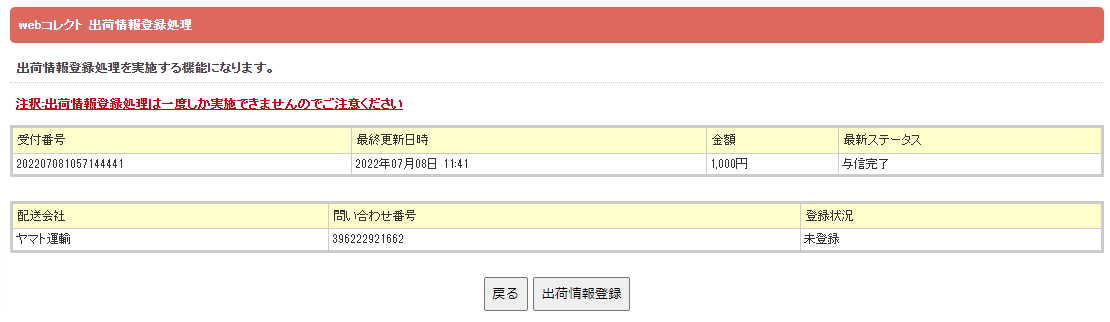
図.出荷情報登録実行画面
3.2.売上確定
売上確定は、他社配送ありの場合に売上確定する操作です。「売上確定」リンクをクリックすると、売上確定実行画面へ遷移します(「図.売上確定実行画面」参照)。「売上確定」ボタンをクリックすると、当該注文の売上確定が行われます。

図.売上確定実行画面
3.3.金額変更
金額変更は、クロネコwebコレクト加盟店管理画面に連携済みの金額の変更を行う操作です。「金額変更」リンクをクリックすると、金額変更実行画面へ遷移します(「図.金額変更実行画面」参照)。変更後金額欄に変更する金額を入力し、「金額変更」ボタンをクリックすると、変更後金額がクロネコwebコレクト加盟店管理画面に連携されます。なお、Webコレクトの仕様により、金額変更を行った受注は3Dセキュアの対象となりません。

図.金額変更実行画面
3.4.取消
取消は、クロネコwebコレクト加盟店管理画面に連携済みの決済情報を取り消す操作です。一度も取消操作が行われていない場合に限り実行できます。「取消」リンクをクリックすると、取消実行画面へ遷移します(「図.取消実行画面」参照)。「取消」ボタンをクリックすると、当該注文の決済情報がクロネコwebコレクト加盟店管理画面から取り消されます。
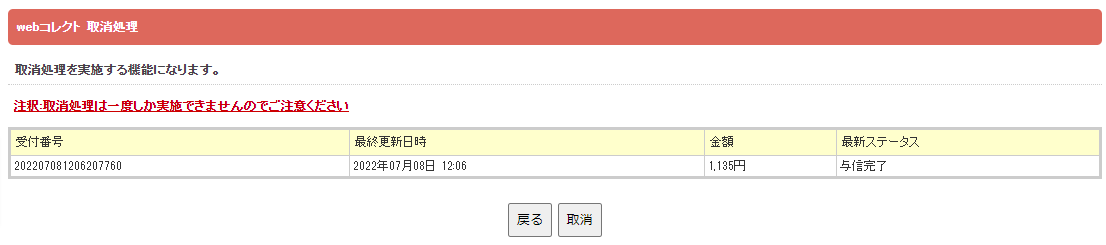
図.取消実行画面
4.3D認証結果一覧
3Dセキュアをご利用時の3D認証結果一覧です。
表.3D認証結果
分類 | 内容 |
認証成功 | 認証成功。 |
Attempt | 認証成功。 ※Attempt は、クレジットカード発行会社またはカードユーザーが3Dセキュアの本人認証に未参加の場合。 |
3D認証対象外ブランド | 3Dセキュアの対象外カードである。 |
未参加 | 認証成功。 クレジットカード発行会社またはカードユーザーが3Dセキュアの本人認証に未参加、または ACS(3Dセキュア認証サーバ)が障害/停止中である。 |
5.関連記事
・受注詳細を操作する
・受注一覧を操作する
